Διορθώστε τον κωδικό σφάλματος Amazon Prime 9345 — TechCult
Miscellanea / / April 06, 2023
Το Amazon Prime είναι μια ιδανική λύση για ροή διαδικτυακού περιεχομένου. Μέσα σε λίγα δευτερόλεπτα μπορείτε να βρείτε εκπληκτικές ταινίες και σειρές ιστού. Το καλύτερο μέρος είναι ότι υποστηρίζει διαφορετικές γλώσσες, ώστε να μην χρειάζεται να συμβιβαστείτε με τίποτα. Ωστόσο, μπορεί να αντιμετωπίζετε τον κωδικό σφάλματος Amazon Prime 9345 κάθε τόσο. Για να αποφύγετε αυτό το απογοητευτικό σφάλμα και να διατηρήσετε την εμπειρία σας ομαλή, μπορείτε δοκιμάστε να αντιμετωπίσετε τις ρυθμίσεις της σύνδεσης δικτύου και της συσκευής σας. Αν θέλετε να μάθετε πώς να διορθώσετε τον κωδικό σφάλματος Amazon Prime, συνεχίστε να διαβάζετε αυτόν τον οδηγό.
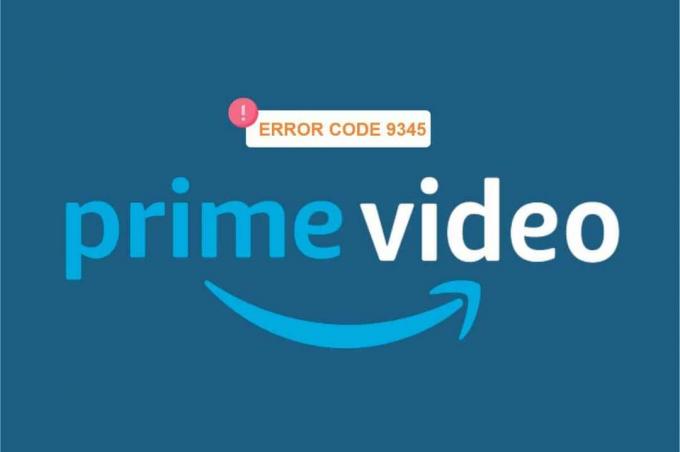
Πίνακας περιεχομένων
- Πώς να διορθώσετε τον κωδικό σφάλματος Amazon Prime 9345
- Τι σημαίνει ο κωδικός σφάλματος 9345;
- Τι προκαλεί το σφάλμα 9345;
- Μέθοδος 1: Περιμένετε για το Amazon Prime Server Uptime
- Μέθοδος 2: Επανεκκινήστε την τηλεόραση
- Μέθοδος 3: Αντιμετώπιση προβλημάτων σύνδεσης στο Διαδίκτυο
- Μέθοδος 4: Διασφαλίστε τα σωστά στοιχεία πληρωμής
- Μέθοδος 5: Εκκαθάριση προσωρινής μνήμης
- Μέθοδος 6: Ενημερώστε το Amazon Prime
- Μέθοδος 7: Ενημέρωση του λειτουργικού συστήματος TV
- Μέθοδος 8: Επανεγκαταστήστε το Amazon Prime
- Μέθοδος 9: Επικοινωνήστε με το Κέντρο βοήθειας του Amazon Prime
Πώς να διορθώσετε τον κωδικό σφάλματος Amazon Prime 9345
Ο κωδικός σφάλματος 9345 στο Amazon Prime Video μπορεί να επιλυθεί συνήθως διασφαλίζοντας τη σωστή σύνδεση στο διαδίκτυο ή την αντιμετώπιση προβλημάτων των ρυθμίσεων του συστήματος. Η χρήση της συνδρομής στο Amazon Prime είναι ένας πολύ καλός τρόπος πρόσβασης σε διασκεδαστικό και μοναδικό περιεχόμενο από χώρες σε όλο τον κόσμο. Με την εκτεταμένη γκάμα ταινιών, εκπομπών και σειρών, σίγουρα θα βρείτε κάτι για κάθε περίσταση. Ωστόσο, ενδέχεται να αντιμετωπίσετε ορισμένα σφάλματα όπως ο κωδικός σφάλματος 9345 κατά τη χρήση της εφαρμογής. Σε αυτήν την περίπτωση, αυτό το άρθρο θα αποδειχθεί χρήσιμο.
Γρήγορη απάντηση
Δοκιμάστε να επανεκκινήσετε τη συσκευή σας και να διαγράψετε την προσωρινή μνήμη και τα cookie για να διορθώσετε τον κωδικό σφάλματος 9345 του Amazon Prime. Μπορείτε επίσης να επανεκκινήσετε τον δρομολογητή ή το μόντεμ σας και να διασφαλίσετε τη σωστή σύνδεση στο Διαδίκτυο.
Τι σημαίνει ο κωδικός σφάλματος 9345;
Πριν προχωρήσουμε στις πραγματικές μεθόδους αντιμετώπισης προβλημάτων, ας ρίξουμε πρώτα μια ματιά στο τι σημαίνει ο κωδικός σφάλματος 9345 στο Amazon Prime. Αυτό το σφάλμα σημαίνει ότι δεν θα μπορείτε να αποκτήσετε πρόσβαση στον λογαριασμό σας ή να παρακολουθήσετε κάτι. Για τους μη ενημερωμένους, αυτός ο κωδικός σφάλματος μπορεί να προκύψει για πολλούς λόγους, αλλά είναι κυρίως ένα ζήτημα που σχετίζεται με εσφαλμένες πληρωμές.
Διαβάστε επίσης: Πώς να λάβετε εκπτώσεις Amazon Prime για δασκάλους
Τι προκαλεί το σφάλμα 9345;
Τώρα που ξέρετε τι σημαίνει ο κωδικός σφάλματος 9345, ας προχωρήσουμε στο τι προκαλεί το σφάλμα 9345. Οι χρήστες του Amazon Prime συχνά αναφέρουν ότι αντιμετωπίζουν διαφορετικούς κωδικούς σφάλματος από τους οποίους το σφάλμα 9345 είναι κοινό. Μπορεί να εμφανιστεί σε οποιαδήποτε συσκευή και να παρεμποδίσει την ομαλή εμπειρία προβολής που απολαμβάνατε μέχρι στιγμής. Ακολουθούν μερικές αιτίες που μπορεί να είναι οι ένοχοι στην περίπτωσή σας:
- Διακοπή λειτουργίας διακομιστή Amazon Prime
- Ασταθής σύνδεση στο διαδίκτυο
- Εσφαλμένα στοιχεία πληρωμής
- Κατεστραμμένα δεδομένα κρυφής μνήμης
- Ξεπερασμένη έκδοση Amazon Prime
- Παλιό λειτουργικό σύστημα τηλεόρασης
Τώρα ξέρετε τι προκαλεί το σφάλμα 9345.
Στη συνέχεια, ας δούμε τις πιο αποτελεσματικές και εύχρηστες μεθόδους αντιμετώπισης προβλημάτων που θα σας βοηθήσουν να διορθώσετε τον κωδικό σφάλματος 9345 του Amazon Prime.
Μέθοδος 1: Περιμένετε για το Amazon Prime Server Uptime
Το πρώτο και κύριο πράγμα που πρέπει να κάνετε μόλις το Amazon Prime αρχίσει να συμπεριφέρεται παράλογα είναι να διασφαλίσετε ότι ο διακομιστής δεν είναι εκτός λειτουργίας. Γενικά, εφαρμογές όπως το Amazon Prime δεν είναι διαθέσιμες για το κοινό λόγω προβλημάτων διακοπής λειτουργίας διακομιστή. Κατά συνέπεια, μπορεί να αντιμετωπίσετε δυσκολίες στην πρόσβαση στον λογαριασμό σας ή στην παρακολούθηση περιεχομένου σε αυτόν. Για αυτό, μπορείτε να πάτε στον επίσημο σελίδα IsItDownRightNow Primevideo ιστοσελίδα και αναζητήστε το Amazon Prime σε αυτόν. Εάν η εφαρμογή αντιμετωπίζει όντως κάποια σφάλματα, περιμένετε μερικές ώρες και δοκιμάστε ξανά αργότερα.
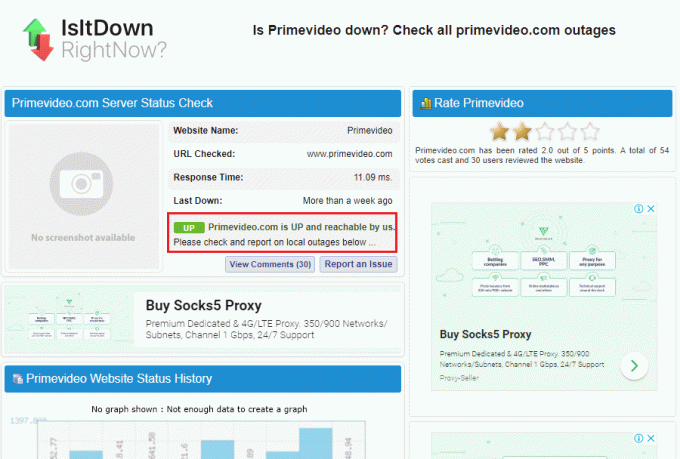
Μέθοδος 2: Επανεκκινήστε την τηλεόραση
Εάν η προαναφερθείσα μέθοδος δεν ήταν καρποφόρα για τη διόρθωση του κωδικού σφάλματος 9345 του Amazon Prime, μπορείτε επίσης να δοκιμάσετε να επανεκκινήσετε την τηλεόρασή σας. Αυτό είναι γρήγορο και αποτελεσματικό και το μόνο που έχετε να κάνετε είναι να αποσυνδέσετε την τηλεόραση από την πηγή ρεύματος. Περιμένετε τουλάχιστον 5 λεπτά και συνδέστε το ξανά. Τώρα ενεργοποιήστε το και ξεκινήστε το Amazon Prime. Εάν αυτό και πάλι δεν επιλύσει το σφάλμα, προχωρήστε στην επόμενη μέθοδο.
Διαβάστε επίσης: Διορθώστε το ζήτημα του Amazon Prime Video Buffering
Μέθοδος 3: Αντιμετώπιση προβλημάτων σύνδεσης στο Διαδίκτυο
Ένα άλλο πράγμα που μπορεί να σας δώσει τον κωδικό σφάλματος 9345 στο Amazon Prime είναι η αδύναμη σύνδεση στο διαδίκτυο. Δεδομένου ότι η εφαρμογή απαιτεί εύρος ζώνης υψηλής ταχύτητας για τη φόρτωση εκπληκτικών εκπομπών και ταινιών, το ίδιο μπορεί να γίνει δύσκολο για αυτήν σε περίπτωση κακής σύνδεσης στο Διαδίκτυο. Επιπλέον, ενδέχεται να αντιμετωπίσετε καθυστέρηση στη σύνδεση, απροσδόκητες επιβραδύνσεις και αποθήκευση στην προσωρινή μνήμη. Για αυτό, μπορείτε να διαβάσετε το blog μας Πώς να αντιμετωπίσετε προβλήματα συνδεσιμότητας δικτύου στα Windows 10 για να επανεκκινήσετε το δρομολογητή σας και να δημιουργήσετε μια νέα σύνδεση.

Μέθοδος 4: Διασφαλίστε τα σωστά στοιχεία πληρωμής
Όπως αναφέρθηκε νωρίτερα στο άρθρο, μπορείτε επίσης να αντιμετωπίσετε αυτό το σφάλμα λόγω λανθασμένων στοιχείων πληρωμής. Για να ελέγξετε αν έχετε εισαγάγει τα σωστά στοιχεία, πρέπει να κάνετε τα εξής:
1. Πήγαινε στον επίσημο Αμαζόνα ιστοσελίδα στον φορητό υπολογιστή σας.
2. Τοποθετήστε το ποντίκι σας πάνω Λογαριασμός & Λίστες.
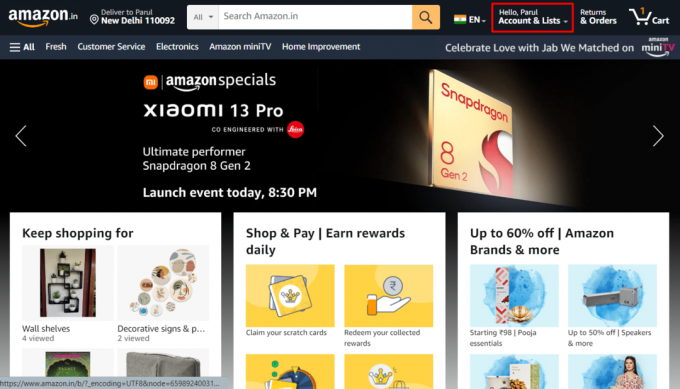
3. Στη συνέχεια, επιλέξτε Του λογαριασμού σας.

4. Κάντε κλικ στο Επιλογές πληρωμής.

Εδώ θα δείτε τους τρόπους πληρωμής, τις ρυθμίσεις και τις συνδρομές σας στο Amazon. Ελέγξτε ξανά όλες τις λεπτομέρειες και αν δεν υπάρχει σφάλμα, προχωρήστε στην επόμενη μέθοδο.
Διαβάστε επίσης:Τι είναι το Amazon Prime PMTS Bill WA;
Μέθοδος 5: Εκκαθάριση προσωρινής μνήμης
Τα αρχεία προσωρινής μνήμης είναι υπεύθυνα για την κατακράτηση πολύ χώρου και την επιβράδυνση ολόκληρου του συστήματος. Επιπλέον, μπορεί επίσης να είναι ο ένοχος του εν λόγω κωδικού σφάλματος.
Για να διαγράψετε την προσωρινή μνήμη της εφαρμογής Amazon Prime στην τηλεόρασή σας, το μόνο που χρειάζεται να κάνετε είναι:
1. Ανοίξτε την τηλεόρασή σας και πατήστε το κουμπί αφετηρίας στο τηλεχειριστήριο.
2. Παω σε Ρυθμίσεις.
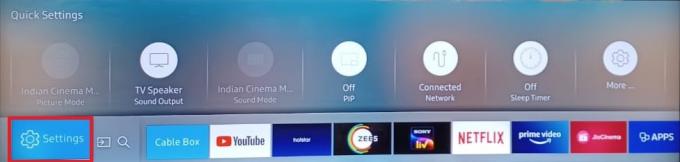
3. Τώρα πηγαίνετε στο Εφαρμογές ακολουθούμενη από Εφαρμογές συστήματος.
4. Βρείτε και επιλέξτε Amazon Prime.
5. Επιλέγω Εκκαθάριση προσωρινής μνήμης και πατήστε Εντάξει για να επιβεβαιώσετε.
Μέθοδος 6: Ενημερώστε το Amazon Prime
Μπορείτε επίσης να αντιμετωπίσετε τον κωδικό σφάλματος 9345 λόγω μιας παλιάς έκδοσης της εφαρμογής. Αυτές οι ξεπερασμένες εκδόσεις μερικές φορές περιέχουν επίσης ανεπίλυτα σφάλματα που περιπλέκουν περαιτέρω την κατάσταση.
1. Πάτα το κουμπί αφετηρίας στο τηλεχειριστήριο.
2. Επιλέγω ΕΦΑΡΜΟΓΕΣ.
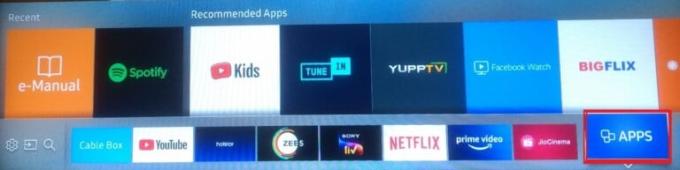
3. Τώρα πηγαίνετε στο εικονίδιο ρυθμίσεων και ενεργοποιήστε Αυτόματη ενημέρωση.
Αυτό θα ενημερώσει αυτόματα όλες τις εφαρμογές στην τηλεόρασή σας μόλις οι προγραμματιστές τους κυκλοφορήσουν μια νέα ενημέρωση.
Μέθοδος 7: Ενημέρωση του λειτουργικού συστήματος TV
Εάν η ενημέρωση της εφαρμογής ήταν ανεπαρκής για την επίλυση του κωδικού σφάλματος 9345, μπορείτε επίσης να καταφύγετε στην ενημέρωση της τηλεόρασής σας.
1. Πατήστε το κουμπί αρχικής οθόνης και μεταβείτε στο Ρυθμίσεις στην τηλεόρασή σας.
2. Παω σε Υποστήριξη.
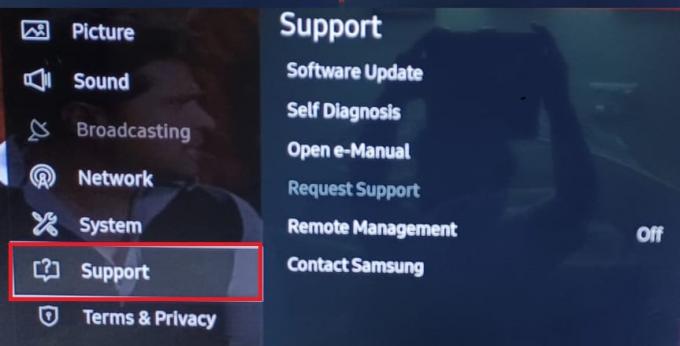
3. Στη συνέχεια, μεταβείτε στο Αναβάθμιση λογισμικού και επιλέξτε Ενημέρωση τώρα.
Μόλις η τηλεόραση ενημερωθεί και είναι έτοιμη για χρήση, εκκινήστε το Amazon Prime και ελέγξτε εάν το πρόβλημα έχει επιλυθεί.
Διαβάστε επίσης: Πώς να ακυρώσετε το Amazon Prime Video
Μέθοδος 8: Επανεγκαταστήστε το Amazon Prime
Η επανεγκατάσταση του Amazon Prime μπορεί επίσης ενδεχομένως να σας βοηθήσει στην επίλυση του εν λόγω σφάλματος. Για αυτό, το μόνο που έχετε να κάνετε είναι:
1. Πάτα το κουμπί αφετηρίας στο τηλεχειριστήριο της τηλεόρασής σας.

2. Παω σε ΕΦΑΡΜΟΓΕΣ στο κάτω μέρος της οθόνης της τηλεόρασής σας.
3. Τώρα, πηγαίνετε στο Επιλογή ρυθμίσεων.
4. Από εδώ, επισημάνετε Amazon Prime και επιλέξτε το Διαγράφω επιλογή από το μενού.
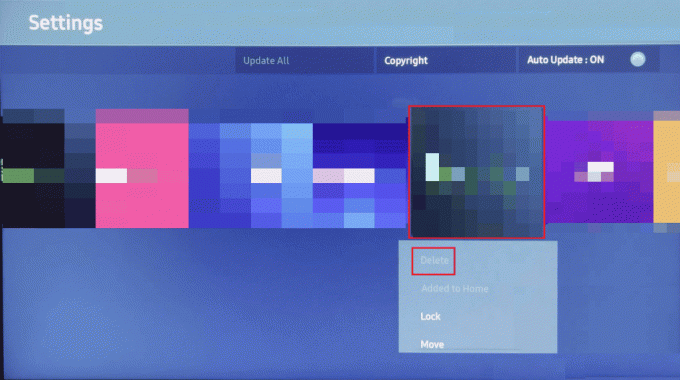
5. Τώρα πατήστε το κουμπί αφετηρίας ξανά και πηγαίνετε στο ΕΦΑΡΜΟΓΕΣ.
6. Επίλεξε το εικονίδιο αναζήτησης και πληκτρολογήστε Amazon Prime.
7. Επιλέξτε το Εγκαθιστώ και περιμένετε μέχρι να γίνει λήψη και εγκατάσταση της εφαρμογής στη συσκευή σας.
Συνδεθείτε χρησιμοποιώντας τα διαπιστευτήριά σας και ελέγξτε εάν το πρόβλημα έχει επιλυθεί.
Μέθοδος 9: Επικοινωνήστε με το Κέντρο βοήθειας του Amazon Prime
Εάν τίποτα δεν σας βοήθησε να λύσετε το εν λόγω σφάλμα, ίσως είναι καιρός να αφήσετε τους επαγγελματίες να χειριστούν τα πάντα. Με άλλα λόγια, μπορείτε να επικοινωνήσετε Κέντρο βοήθειας Amazon για να αναφέρετε το σφάλμα που αντιμετωπίζατε στην εφαρμογή. Εδώ θα βρείτε απαντήσεις σε όλες τις άλυτες απορίες μέσα από το φακό ενός επαγγελματία.
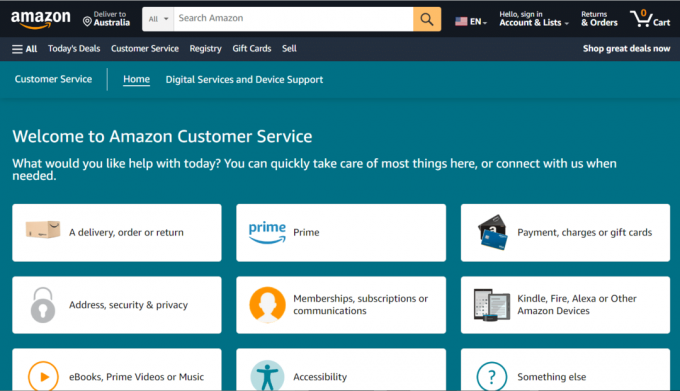
Συνιστάται:
- 34 Καλύτερη εφαρμογή για να μάθετε κινέζικα
- Χρειάζεστε Wi-Fi για το Chromecast;
- 10 γρήγοροι τρόποι για να διορθώσετε τον κωδικό σφάλματος Amazon Prime 1061
- 9 τρόποι για να διορθώσετε τον κωδικό σφάλματος Amazon Prime 7136
Ελπίζουμε ότι αυτό το άρθρο σας βοήθησε στο πώς να το κάνετε Κωδικός σφάλματος Amazon Prime 9345. Μοιραστείτε τα πολύτιμα σχόλια και τις κριτικές σας στα σχόλια παρακάτω και ενημερώστε μας τι θα θέλατε να διαβάσετε στη συνέχεια.

Έλον Ντέκερ
Ο Έλον είναι συγγραφέας τεχνολογίας στο TechCult. Γράφει οδηγούς για περίπου 6 χρόνια τώρα και έχει καλύψει πολλά θέματα. Του αρέσει να καλύπτει θέματα που σχετίζονται με τα Windows, το Android και τα πιο πρόσφατα κόλπα και συμβουλές.



